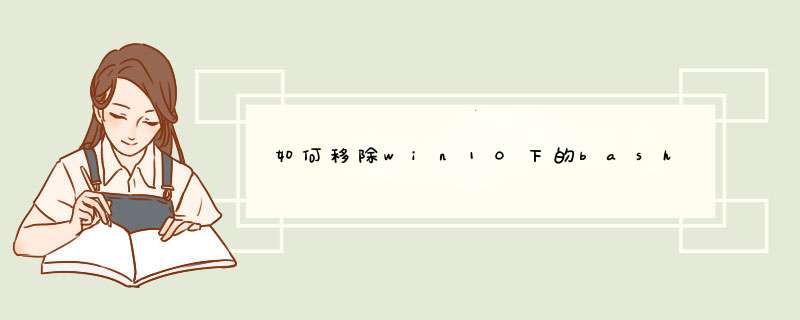
Bash 的安装和使用1在 Windows 10 内部预览版 build 14316 中,点击“开始”——“设置”,在打开的设置窗口搜索框中输入“特性”两个字,
将会出现“启用或关闭 Windows 功能”
条目,点击启动它。2将d出“Windows 功能”对话框,在对话框窗口列表中向下滚动,直到发现“Windows Subsystem for linux (Beta)”条目,点击选中其前面的复选框。3接下来将下载、安装和应用相关的组件,这些 *** 作进程结束后,显示“立即
重新启动”按钮,点击它重新启动电脑。4重新启动进入 Windows 10 的桌面,在小娜搜索框中键入:Bash,小娜顶端出现“Bash 运行命令”条目,回车(或点击)启动它。5将会出现类似 Windows 传统 cmd.exe 界面的窗口,提示此 Bash 来自 Ubuntu,并且需要下载相关文件,键入“Y”将开始从微软商店中下载。在这里键入“Y”,下载开始。6经过一段时间的下载,Ubuntu 的 Bash 安装完成,提示符也变成了:root@localhost:/mnt/c/WINDOWS/System32#在“#”号后面,可以键入 Bash 命令测试。END删除 Bash 的试验卸载时发现,用 Windows 10 的常规卸载应用的方法,是无法删除 Bash 的。比如,笔者点击“开始”按钮,会发现一个叫“Bash on Ubuntu on Windows”的最近添加项,在其上右键点击,接着点击右键菜单中的“卸载”。Windows 将打开控制面板中的“程序和功能”对话框,但是其中并没有“Bash on Ubuntu on Windows”这一项。继续执行上一栏目中的第 1—3步骤,禁用“Windows Subsystem for linux (Beta)”特性;然后点击“开始”——“Bash on Ubuntu on Windows”,Windows 将会提示该项目引用的 Bash.exe 不存在,并询问是否删除该项。确认删除之后,“Bash on Ubuntu on Windows”项目就从开始菜单中消失了。
Win10开启Bash命令行的方法 Win10怎么开启Bash命令行 1、首先,右击屏幕左下角的 Win 徽标,再在右键菜单中点击“控制面板”。
2、在控制面板中点击“卸载程序”。
3、在卸载或更改程序中,点击窗口左侧的“启用或关闭 Windows 功能”。
4、稍等片刻,等系统自动应用所作的更改后,点击下方的“立即重新启动”按钮。
注意,在系统重启前,如果你之前同时打开了文档或正在进行其他工作,请先保存好你的文档或工作,以免造成千万不必要的损失。
5、重启之后,用鼠标左键点击屏幕左下角的 Win 徽标,再在d出的菜单中点击“设置”图标。
6、在 Windows 设置中点击“更新和安全”。
7、然后,先转到“针对开发人员”选项卡,再在右侧选择“开发人员模式”。
8、切换到开发人员模式后,再按下键盘上的快捷键 Win+R,然后在运行窗口中输入 cmd,回车。
9、最后,在命令行窗口中输入 bash 并回车就可以了。
请点击输入图片描述
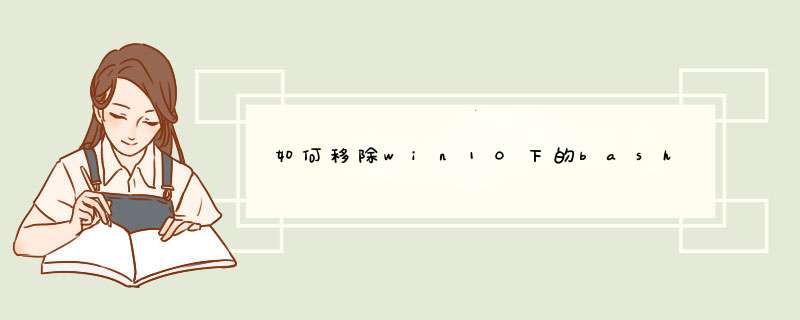

 微信扫一扫
微信扫一扫
 支付宝扫一扫
支付宝扫一扫
评论列表(0条)